Project Acoustics Unreal ベイクの概要
この記事では、Unreal でシーンの音響ベイクを作成する方法の簡単な概説を提供します。
Project Acoustics 編集モードを開く
Project Acoustics プラグイン パッケージをプロジェクトにインポートします。 これに関するヘルプについては、 Unreal/Wwise、または Audio の Unreal の Unreal 統合に関するページを参照してください。 プラグインが統合されたら、新しい Acoustics Mode アイコンをクリックして Acoustics UI を開きます。
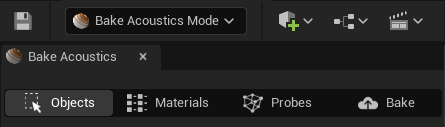
ベイクを実行する 4 つの手順は、オブジェクト、マテリアル、プローブ、ベイクの 4 つのタブに分かれています。
1. オブジェクト
音響シミュレーションに含めるすべてのオブジェクトに音響ジオメトリとしてタグを付けます。 ナビゲーション メッシュまたはフロア オブジェクトに音響ナビゲーションとしてタグを付けて、プレイヤーがレベル内で移動できる場所を示します。
詳細については、[オブジェクト] のページを参照してください
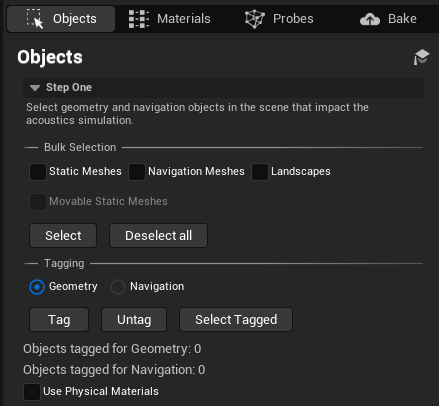
2. マテリアル
音響ジオメトリとしてタグ付けされた各マテリアルに対して、その素材が音を反射または吸収する方法を定義する音響マテリアルを割り当てます。
詳細については [マテリアル]のページを参照してください。
![[Unreal マテリアル] タブ](media/native-materials-tab.png)
3. プローブ
シミュレーションの解像度、ファイル名、パスを指定し、プローブの配置とボクセルの計算を開始します。 シーンのサイズとシミュレーションの解像度に応じて、これには数秒から数分かかります。 完了したら、シーン内のボクセルとプローブをプレビューして、期待のカバレッジがあることを確認します。
詳細については [プローブ] のページを参照してください。
![[Unreal プローブ] タブ](media/native-probes-tab.png)
4. ベイク
プローブとボクセルを確認したら、Azure 資格情報を入力してベイクを送信できます。 ローカル ベイクも開始できます (時間がかかります)。
詳細については [ベイク] のページを参照してください。
![[Unreal ベイク] タブ](media/native-bake-tab.png)